excel图片如何才能随单元格变化而调整大小?
1、在excel表格,选中图片,鼠标右击。
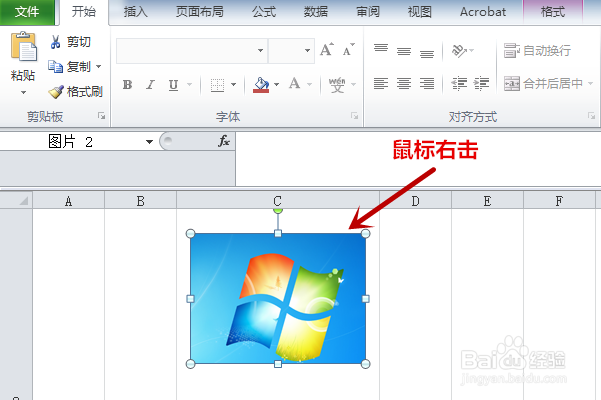
2、点击【大小和属性】选项。

3、接着,在设置图片格式中,点击【属性】。

4、把【对象位置】选择为【大小和位置随单元格大小而变】。

5、接下来,继续选中图片,点击菜单栏【格式】。

6、在格式下,鼠标移至【对齐】的小箭头处。

7、下拉菜单中,找到并点击【对齐网格】。

8、设置完成后,调整单元格时图片大小也会变化。

1、1.选中图片,鼠标右击。
2.点击【大小和属性】。
3.接着,点击【属性】。
4.对象位置选择为【大小和位置随单元格大小而变】。
5.点击【格式】->【对齐】->【对齐网格】。
声明:本网站引用、摘录或转载内容仅供网站访问者交流或参考,不代表本站立场,如存在版权或非法内容,请联系站长删除,联系邮箱:site.kefu@qq.com。
阅读量:166
阅读量:137
阅读量:128
阅读量:130
阅读量:153